小米手机微信不提示
手机微信不提示是一个常见的问题,可能由多种原因引起,以下是详细的解决方案和步骤,帮助你排查并解决问题:

检查微信应用内的通知设置
| 操作步骤 |
详细说明 |
| 打开微信 |
进入微信主界面,点击右下角的“我”。 |
| 进入设置 |
在“我”的页面中,选择“设置”选项。 |
| 检查新消息通知 |
在设置中找到“新消息通知”,确保所有相关选项(如“接收新消息通知”、“通知显示消息详情”、“声音”和“振动”)都已开启。 |
| 其他相关设置 |
确保“语音和视频通话提醒”以及“常驻通知”也已开启。 |
检查手机系统的通知设置
| 操作步骤 |
详细说明 |
| 打开手机设置 |
在手机主界面中找到并点击“设置”选项。 |
| 进入通知管理 |
在设置菜单中,找到并点击“通知管理”或“应用管理”。 |
| 找到微信应用 |
在应用列表中找到“微信”并点击进入。 |
| 允许通知 |
确保“允许通知”选项是开启的。 |
| 其他通知选项 |
根据需要开启“悬浮通知”、“锁屏通知”等选项。 |
| 通知过滤规则 |
在通知管理中,找到并点击“通知过滤规则”,将其设置为“全部都重要”,以确保微信通知不会被系统过滤掉。 |
检查手机的音量和勿扰模式
| 操作步骤 |
详细说明 |
| 检查音量设置 |
确保手机的音量已调高,并且没有将微信的通知声音设置为静音。 |
| 检查勿扰模式 |
确保手机没有开启勿扰模式或睡眠模式,这些模式可能会阻止微信通知的正常显示。 |
确保微信在后台运行
| 操作步骤 |
详细说明 |
| 打开手机设置 |
再次进入手机的“设置”菜单。 |
| 找到应用管理 |
在设置中找到“应用与服务”或“应用管理”选项。 |
| 找到微信应用 |
在应用管理界面中,找到并点击“微信”。 |
| 允许后台运行 |
确保“允许后台运行”选项是开启的。 |
| 其他相关设置 |
可以尝试打开微信的“后台弹窗”和“悬浮窗”选项,以保持微信在后台的网络连接。 |
清理缓存和重启手机
| 操作步骤 |
详细说明 |
| 清理缓存 |
使用手机自带的清理工具或第三方清理应用,清理微信和手机的缓存文件。 |
| 重启手机 |
尝试重启手机,以清除一些潜在的缓存问题。 |
更新微信和手机系统
| 操作步骤 |
详细说明 |
| 更新微信 |
确保你的微信应用程序已更新至最新版本。 |
| 更新手机系统 |
检查手机是否有可用的系统更新,并进行更新。 |
重置微信的应用设置
| 操作步骤 |
详细说明 |
| 打开手机设置 |
进入手机的“设置”菜单。 |
| 找到应用管理 |
在设置中找到“应用与服务”或“应用管理”选项。 |
| 找到微信应用 |
在应用管理界面中,找到并点击“微信”。 |
| 重置应用设置 |
在微信的应用信息页面中,找到并点击“存储占用”或“应用设置”,然后选择“重置应用设置”或“清除数据”(注意:清除数据会删除微信的聊天记录,请提前备份)。 |
检查网络连接
| 操作步骤 |
详细说明 |
| 确保网络稳定 |
确保手机网络连接稳定,可以尝试切换网络环境(如从Wi-Fi切换到移动数据,或反之)。 |
| 重启路由器 |
如果使用的是Wi-Fi网络,可以尝试重启路由器。 |
联系客服或寻求专业帮助
如果以上方法都无法解决问题,建议联系小米或微信的官方客服以获取更专业的帮助。
FAQs
Q1: 为什么小米手机微信消息不提示?
A1: 小米手机微信消息不提示可能由多种原因引起,包括微信和手机的通知设置未正确配置、手机处于勿扰模式或睡眠模式、微信被限制后台运行、缓存问题、网络连接不稳定等,通过逐一检查和调整这些设置,通常可以解决问题。

Q2: 如何确保微信在小米手机上始终在后台运行?
A2: 要确保微信在小米手机上始终在后台运行,你可以按照以下步骤操作:打开手机的“设置”应用,找到“应用与服务”或“应用管理”选项,然后在应用列表中找到“微信”,在微信的应用信息页面中,确保“允许后台运行”选项是开启的,你还可以尝试打开微信的“后台弹窗”和“悬浮窗”选项,以保持微信在后台的网络连接,确保手机没有设置过于严格的电池优化或内存清理策略,这些策略可能会限制微信






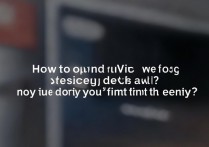

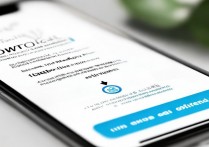





 冀ICP备2021017634号-5
冀ICP备2021017634号-5
 冀公网安备13062802000102号
冀公网安备13062802000102号